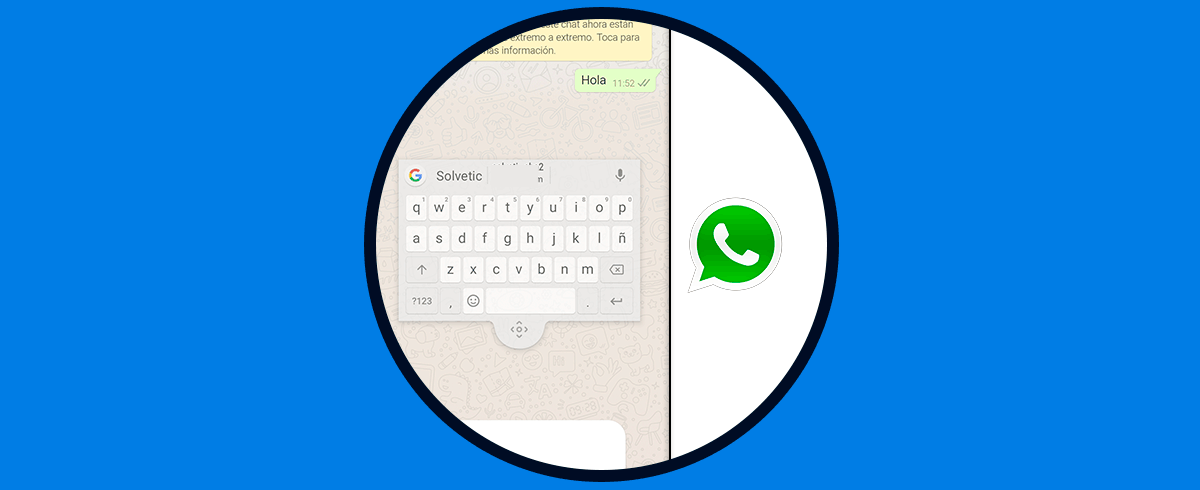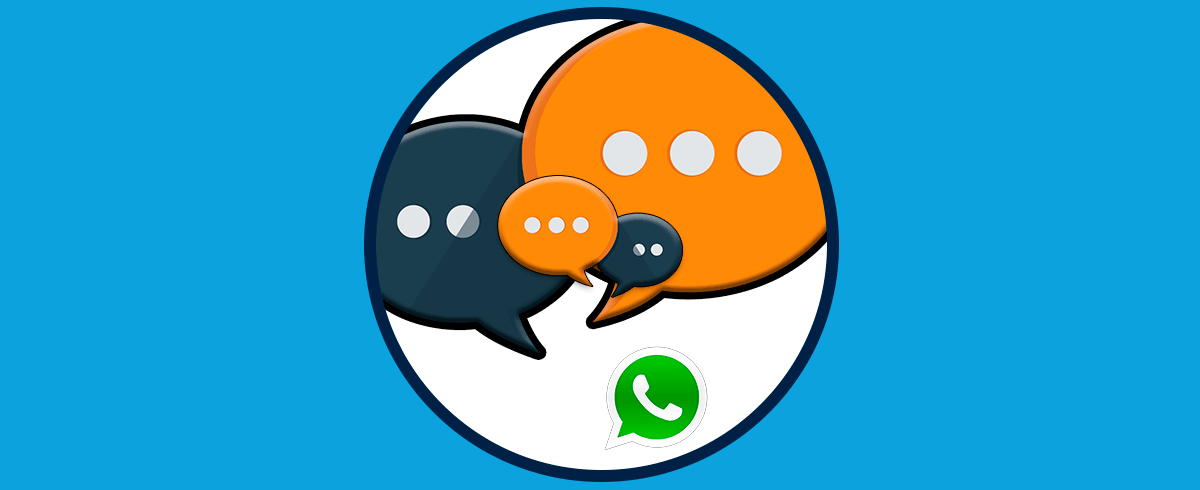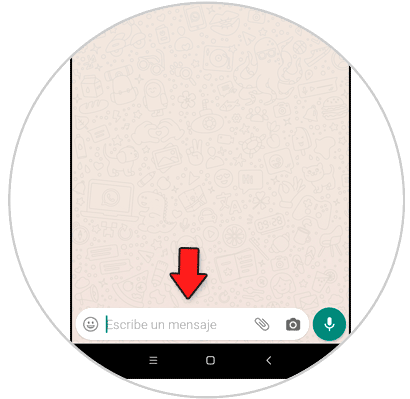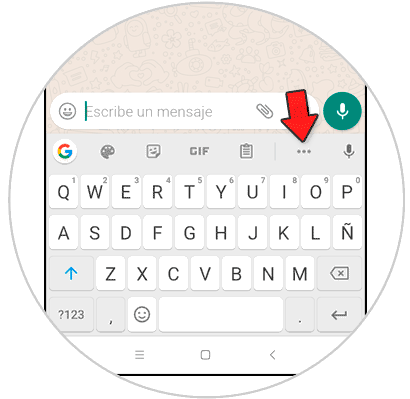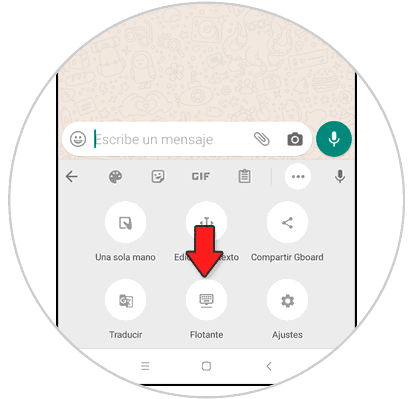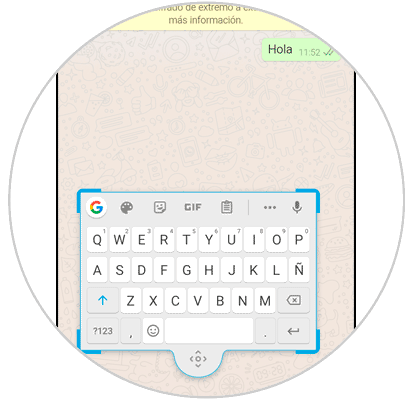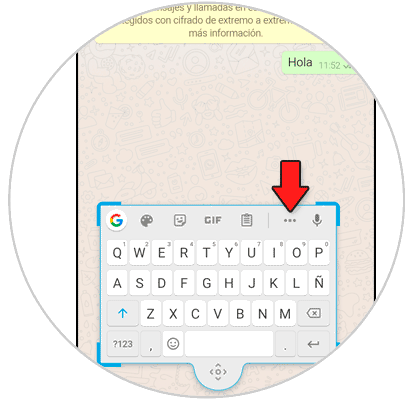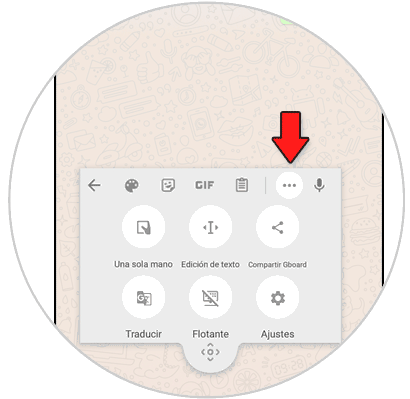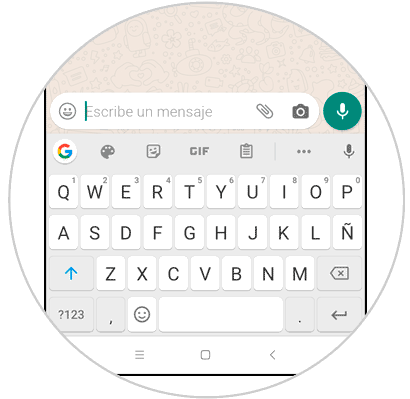Sin lugar a dudas, si nos paramos a pensar en cuál o cuáles son las Aplicaciones que más utilizamos en nuestro teléfono, WhatsAppocupará una situación priviliegiada con respecto a las demás; ya que es la aplicación por excelencia utilizada para intercambiar mensajes instantáneos y comunicarnos.
Además de esto, a lo largo de los años sus funcionalidades han ido aumentando a la vez que su popularidad, y es por esto que a día de hoy no nos imaginamos como sería nuestra vida sin poder intercambiar fotos o vídeos, hacer llamadas o videollamadas o mandar notas de voz a través de WhatsApp entre otras muchas acciones.
El intercambiar mensajes es una de las acciones que más realizamos, y es por esto que el teclado es uno de los aspectos más importantes a la hora de utilizar WhatsApp. Por esta razón parece una buena idea personalizar el teclado de WhatsApp, tanto en su apariencia como en su formato.
Es por esta razón que en este tutorial de Solvetic vamos a explicar paso a paso cómo poner o quitar teclado flotante de WhatsApp.
Para ello vamos a tener que seguir los pasos que te indicamos en el siguiente tutorial con vídeo paso a paso.
1. Cómo poner teclado flotante WhatsApp
Para poner el teclado flotante en WhatsApp tienes que hacer lo siguiente:
Entra en WhatsApp y una vez dentro selecciona una conversación y entra aquí. Una vez dentro de la conversación, pulsa sobre la barra de texto.
Se va a desplegar el teclado de WhatsApp, y en la parte superior del teclado vas a encontrar varias opciones. Pulsa en el icono de los 3 puntos horizontales.
Aparecerán varias opciones en la parte inferior. Selecciona “Flotante”.
Verás como el teclado de WhatsApp se transforma en un teclado flotante que podrás arrastrar por la pantalla y colocar donde quieras dentro de la conversación de WhatsApp.
2. Cómo quitar teclado flotante WhatsApp
Si ya no quieres utilizar el teclado flotante en WhatsApp y quieres volver al teclado clásico, vas a tener que hacer lo siguiente:
En la parte superior del teclado flotante, vas a ver un icono de 3 puntos colocados horizontalmente. Pulsa aquí.
Ahora, entre los iconos que aparecen en la parte inferior, vas a ver uno donde aparece “Teclado flotante” taclado. Pulsa sobre esta opción.
Así volverás el teclado clásico de WhatsApp.
Esta es la manera de poner o quitar el teclado flotante en WhatsApp siguiendo el método que te hemos explicado en este tutorial.